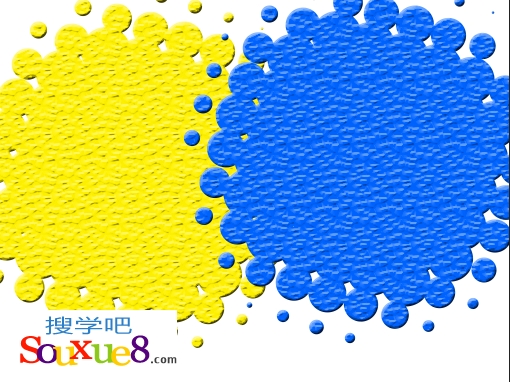Photoshop CC中文版使用ps滤镜和图层样式制作泡沫塑料效果图。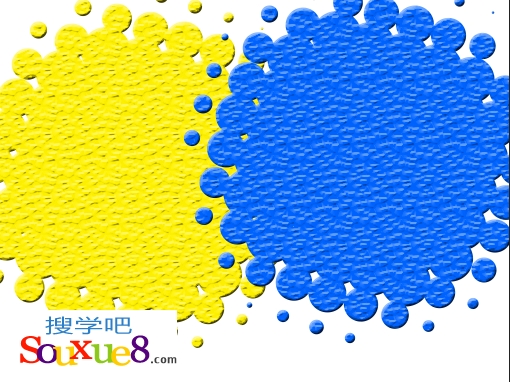
1.按【Ctrl+N】快捷键新建一个1024×768像素的空白文档;单击Photoshop CC中文版“通道面板”底部的“创建新通道”按钮,新建一个Alpha通道,如图所示。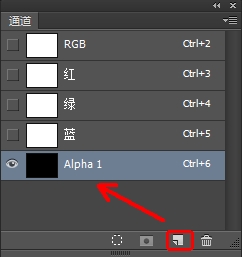
2.在Photoshop CC中文版工具箱中选择“椭圆工具”,按住【Shift】键绘制一个白色的正圆形,按键盘【Ctrl+I】快捷键反相,如图所示。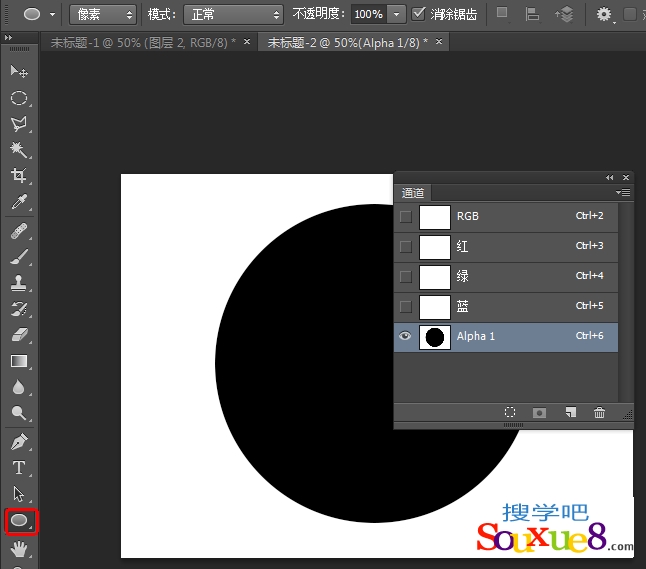
3.在Photoshop CC菜单栏中选择“滤镜”-“像素化”-“彩色半调”命令,参数设置如图所示。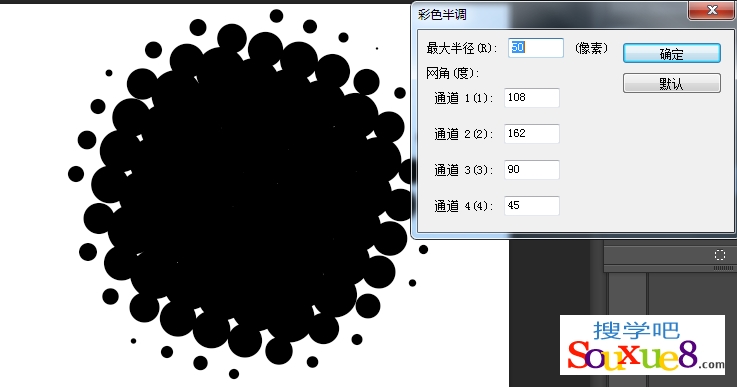
4.单击Photoshop CC中文版“通道面板”底部的“将通道作为选区载入”按钮,载入选区,按键盘【Ctrl+Shift+I】快捷键反选;在“图层面板”中新建一个图层,在选区内填充黄色,按【Ctrl+D】快捷键取消选择,如图所示。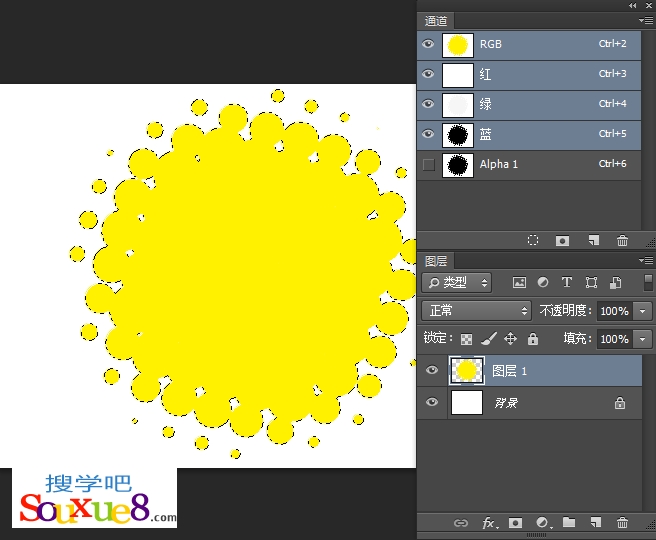
5.在Photoshop CC中文版“图层面板”双击“图层1”缩览图,打开“图层样式”对话框,在左侧列表中选择“斜面和浮雕”效果选项,设置参数如图所示。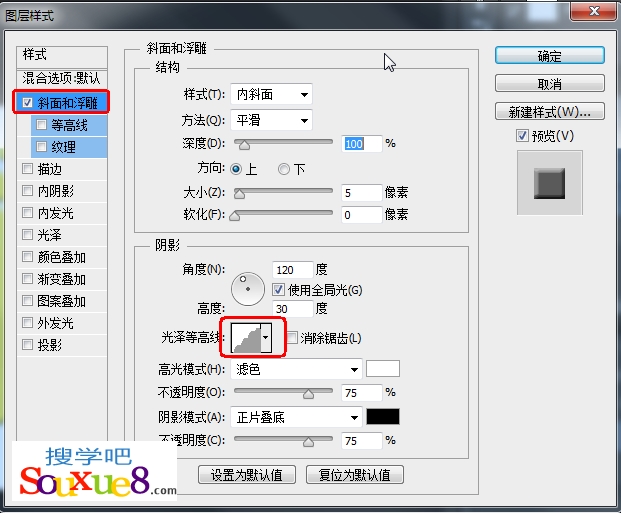
6.“纹理”图层样式: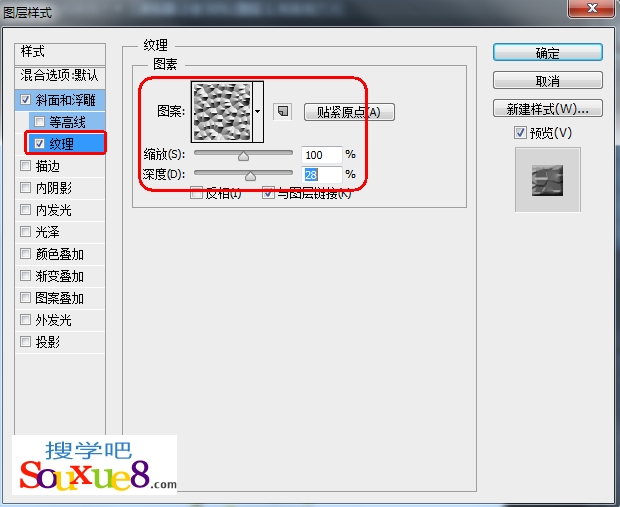
7.在Photoshop CC中文版工具箱中选择“移动工具”,按住键盘【Alt】键拖动图像进行复制,按下【Ctrl+U】快捷键打开“色相/饱和度”对话框,拖动“色相”滑块将图像调整为蓝色,如图所示。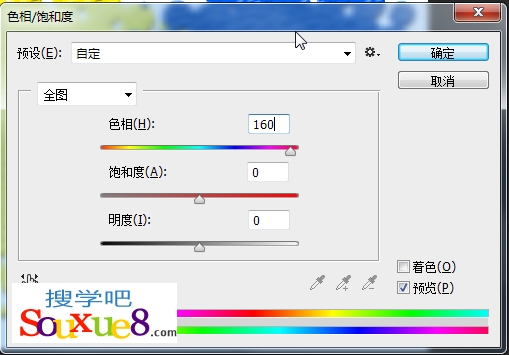
8.完成Photoshop CC中文版使用ps滤镜和图层样式制作泡沫塑料效果图。